Un Mac può riprodurre un VCD? Sì, può. Se non hai ancora sentito; c'è un Lettore VCD per Mac. Quindi, se hai ancora alcuni dei tuoi vecchi VCD nascosti da qualche parte nella tua casa, non buttarli via. Almeno non ancora.
Mettiti in contatto con loro perché puoi vedere cosa c'è dentro. Per quanto ne sai, alcuni dei tuoi vecchi VCD contengono alcuni film o persino alcuni vecchi video di famiglia che stavi cercando. Non gettarli ancora. Ci sono alcuni dei migliori lettori VCD per Mac. Quindi, puoi controllare i contenuti di un VCD direttamente sul tuo Mac. Quant'è fico?
Testo: Parte 1. Che cos'è un VCD? Parte 2. Qual è il miglior lettore VCD per Mac?Parte 3. Rimuovere il tuo lettore VCD da Mac quando non ti serve l'appParte 4. Conclusione
Parte 1. Che cos'è un VCD?
Un formato di file VCD o CD video è stato un grande successo nei primi anni novanta. I film sono stati archiviati in VCD e venduti ovunque. Poiché un VCD di solito può contenere un Video o film di 70 minuti, normalmente finiresti con due dischi. Questo è il motivo per cui avresti sempre due dischi ogni volta che acquisti un film su VCD. Questo potrebbe essere fastidioso poiché finirai con un sacco di dischi da archiviare.

Un VCD è simile a un CD o DVD standard. Sfortunatamente, sono più inclini ai graffi delle impronte digitali. Più graffi hanno, maggiori sono le probabilità che siano inutili a lungo termine. Quindi, se hai ancora alcuni dei tuoi vecchi VCD nascosti da qualche parte nella tua casa, vai a controllarli. Guarda come hanno resistito negli anni.
Prima che marciscano per sempre, riproducili sul tuo Mac e salvali in digitale. In questo modo, i contenuti del VDC vengono salvati. Fortunatamente per te, c'è un lettore VCD per Mac che puoi usare. Continua a leggere per vedere cosa puoi usare come lettore VCD per il tuo Mac.
Parte 2. Qual è il miglior lettore VCD per Mac?
Sì, puoi installare un lettore VCD per Mac. Prima di iniziare subito a imparare come usarlo, è necessario assicurarsi che il VCD sia collegato al Mac. Se il tuo Mac ha un lettore CD interno, allora va bene. In caso contrario, dovresti procurarti un lettore CD esterno per poter utilizzare un lettore VCD per Mac.
Opzione 1. Elmedia Player
C'è un programma chiamato Elmedia Player di Eltima. Detto questo, ora puoi continuare a leggere i passaggi seguenti per sapere come utilizzare Elmedia Playe per Mac.
Passaggio 1. Cerca Elmedia Player
Vai al tuo Finder sul tuo Mac e digita Elmedia Player per Mac. Premi Invio sulla tastiera per iniziare la ricerca. Quando arrivi alla pagina dei risultati, fai clic sul primo link che vedi.
Passaggio 2. Scegliere il pulsante Download su cui si desidera fare clic
Puoi effettuare un download gratuito o un download a pagamento. Se vuoi solo provare il programma, puoi fare clic sul download gratuito. Questo è il modo migliore per vedere se il programma è qualcosa che userete a lungo termine. Puoi sempre eseguire l'aggiornamento in seguito.
Passo 3. Installa il programma
Una volta terminato il download, dovrai installarlo. Porta il cursore sul Dock e cerca Folx. Cliccaci sopra per iniziare l'installazione. Fai clic su Continua in modalità gratuita. Apparirà una piccola finestra pop-up insieme a una schermata Folx Download Manager che assomiglia a iTunes. Nella piccola finestra pop-up, fai clic sul pulsante Continua in modalità gratuita.
Passaggio 4. Cerca il giocatore Elmedia
Troverai Elmedia Player nella schermata Folx Download Manager. Cliccaci sopra. Apparirà un'altra finestra pop-up. Fai clic sul pulsante Accetto. Verrai portato in un'altra finestra in cui puoi trascinare Elmedia Player direttamente nella cartella Applicazioni.
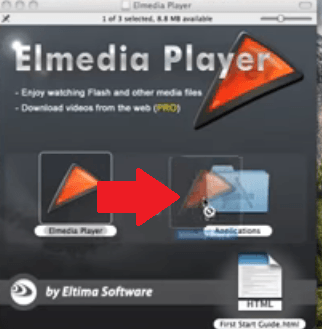
Passaggio 5. Riproduci VCD
Apri Elmedia Player. Puoi aprirlo dalla cartella Applicazioni. Una volta aperto, sposta il cursore sul menu principale e fai clic su File. Fai clic su Aggiungi alla libreria. Apparirà un'altra finestra pop-up in cui è possibile aprire il VCD. Per fare ciò, sposta il cursore sul lato sinistro della finestra a comparsa e fai clic sul VideoCD. Scegli il VCD che vuoi riprodurre e fai semplicemente clic su di esso.
Opzione 2. Mac VCD X
Un'altra app che può anche aiutarti a riprodurre i tuoi vecchi VCD è il Mac VCD X. Questo lettore video vanta tutte le funzionalità di cui hai bisogno in un VCD. Una delle sue grandi caratteristiche è che è compatibile con molti formati video. Puoi anche riprodurlo a schermo intero. Di seguito sono riportati i passaggi su come usarlo.
Passaggio 1. Scarica l'app
Tieni presente che se scarichi la versione di prova gratuita, puoi solo riprodurre un video di 5 minuti su di esso. Installa e apri l'app.
Passaggio 2. Rivedere le funzionalità
Dai un'occhiata alla finestra di riproduzione e seleziona cosa vuoi farci. Puoi anche regolare le opzioni di controllo dell'app.
Passaggio 3. Riproduci VCD
Dopo aver regolato le impostazioni, è possibile riprodurre il VCD. Assicurarsi che il VCD sia inserito in un lettore esterno.
Passaggio 4. Salva VCD
Con Mac VCD X, puoi anche salvare il VCD sul tuo Mac. Devi solo regolare la funzione di salvataggio video dell'app e il VCD lo sarà salvato in Quicktime.
Opzione n. 3. VLC Media Player
VLC è disponibile per Mac? Il lettore VLC riproduce VCD? Simile a Quicktime Player, VLC Media Player è un lettore VCD gratuito per Mac che puoi utilizzare per riprodurre i tuoi VCD. Questa è un'app molto popolare e puoi usarla gratuitamente perché è un progetto aperto. Ciò significa che gli sviluppatori di software sono sempre i benvenuti a modificare l'app per renderla migliore per persone come te e me. È anche molto facile da usare. Leggi i passaggi seguenti per vedere come puoi usarlo.
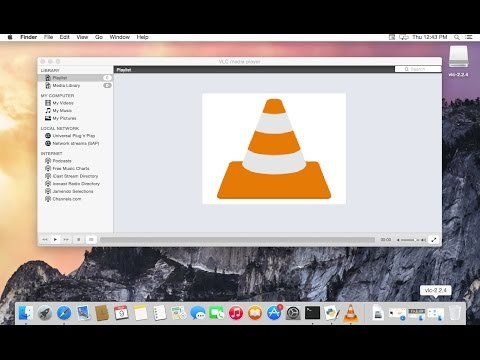
Passaggio 1. Scaricalo
Questo è App gratuita per Mac. Supporta molti formati. Questo è un lettore multimediale in cui puoi guardare e ascoltare contenuti multimediali come canzoni e video da diversi formati di file e codici. Puoi trovare questa app sul loro sito web. Scarica VLC player per Mac dal loro sito web. Salva e scegli l'impostazione predefinita. Installalo e aprilo.
Passaggio 2. Rivedere l'interfaccia semplice
Verrà creato automaticamente un collegamento sul desktop. Dopo aver aperto l'app, dai un'occhiata al menu sulla loro semplice interfaccia. Troverai i tuoi file nella parte in alto a sinistra dello schermo.
Passaggio 3. Selezionare File
Puoi selezionare il tuo file VCD nella parte in alto a sinistra dello schermo. Assicurati solo di aver collegato il tuo VCD al lettore esterno. Fai clic su Media sulla barra dei menu in alto per selezionare un file. Scegli il file nella finestra pop-up.
Passaggio 4. Riproduci VCD
Puoi anche trascinare il tuo file VCD sulla schermata principale dell'app per iniziare a riprodurlo. Una volta installato sul lettore VLC, è possibile utilizzare i pulsanti seguenti per riprodurre, riavvolgere o mettere in pausa il video.
Parte 3. Rimuovere il tuo lettore VCD da Mac quando non ti serve l'app
C'è molto che il tuo Mac può fare per te. Il tuo Mac è come una macchina magica fintanto che hai i programmi giusti per portare a termine il lavoro.
Tuttavia, devi prenderti facilmente con il tuo Mac. Dal momento che la tua vita dipende molto da essa, devi sempre tenerla in buone condizioni. Assicurati che sia quasi come nuovo ogni volta che lo usi.
Ecco un modo semplice per mantenere il nuovissimo stato del tuo Mac. Con il iMyMac PowerMyMac, sei sicuro che il tuo Mac sia quasi come nuovo di zecca in ogni momento. Ottimizza il tuo Mac, assicurandosi che sia sempre pulito e protetto.
PowerMyMac cancella i programmi di cui non hai più bisogno. Nel caso in cui non desideri avere un lettore VCD installato sul tuo Mac, ti aiuterà a eliminarlo. In questo modo, il tuo Mac avrà più spazio. Il Mac Cleaner di iMyMac è tutto ciò di cui hai bisogno, manterrà il tuo Mac sempre in esecuzione come una nuova macchina.

Parte 4. Conclusione
Se stavi per buttare via quei vecchi VCD, beh, ripensaci. Non sono esattamente inutili perché puoi ancora guardarli sul tuo Mac. Devi solo controllarli e vedere se sono ancora pronti.
Fortunatamente, puoi farlo facilmente sul tuo Mac. Basta installare un programma come Elmedia Player per Mac per controllare i vecchi VCD. Chissà cosa troverai in essi memorizzato? In linea con questo, non dimenticare un programma come PowerMyMac per far funzionare il tuo Mac come una macchina nuova di zecca.
Hai ancora alcuni di quei vecchi VCD a casa tua? Dillo ai nostri lettori.



